아이폰을 사용하다 보면 비밀번호를 잊어버리거나 장치에 있는 데이터가 불필요하게 쌓이면서 기기의 성능이 저하될 수 있습니다. 이럴 때 공장 초기화가 필요할 수 있습니다. 그러나 공장 초기화는 모든 데이터를 삭제하게 되므로, 필요한 정보를 미리 백업하는 것이 중요합니다. 이번 글에서는 아이폰 공장 초기화와 데이터 백업 관련 방법을 자세하게 안내해 드리겠습니다.

아이폰 공장 초기화란?
아이폰 공장 초기화는 사용자가 설정한 모든 데이터와 애플리케이션을 삭제하고, 기기를 출고 상태로 되돌리는 과정입니다. 이 과정은 비밀번호 분실 시, 기기를 판매하기 전, 또는 소프트웨어 문제를 해결하고자 할 때 유용합니다. 초기화를 통해 기기가 새 아이폰처럼 돌아가게 되지만, 중요한 정보는 사라지기에 사전에 저장해 두는 것이 필수적입니다.
아이폰을 초기화하기 전 데이터 백업하기
아이폰 데이터를 초기화하기 전에, 중요한 파일이나 개인 정보를 안전하게 백업하는 방법은 다양합니다.
- iCloud를 통한 백업
- iTunes를 이용한 백업
- 타사 백업 소프트웨어 활용
위의 방법들을 통해 데이터 손실을 최소화할 수 있으며, 초기화 후 쉽게 복원을 할 수 있습니다.
iCloud를 통한 백업
아이폰을 iCloud에 연결해 백업하는 방식입니다. 설정 메뉴에서 ‘사용자 이름’을 선택하고, ‘iCloud’를 클릭한 다음 ‘iCloud 백업’으로 이동합니다. ‘지금 백업’을 누르면 데이터가 안전하게 저장됩니다. 이 방법은 인터넷만 있으면 언제 어디서든 쉽게 사용할 수 있어 매우 편리합니다.
iTunes를 이용한 백업
컴퓨터에서 iTunes를 통해 백업하는 방법도 있습니다. 아이폰을 USB 케이블로 컴퓨터에 연결한 후, iTunes를 실행하고 기기를 선택합니다. ‘백업 요약’에서 ‘지금 백업’ 버튼을 클릭하면 데이터가 저장됩니다. 이 방법은 대용량 파일 백업에 유리합니다.

타사 백업 소프트웨어 활용
백업 소프트웨어를 사용하면 좀 더 간편하게 데이터를 관리할 수 있습니다. Tenorshare iCareFone과 같은 프로그램은 사용자 친화적인 인터페이스를 제공해 쉽게 백업과 복원을 할 수 있도록 돕습니다.
아이폰 공장 초기화 방법
아이폰 공장 초기화는 여러 가지 방법으로 진행할 수 있습니다. 각 방법의 장단점을 고려하여 가장 적합한 방법을 선택하세요.
- iTunes를 통한 초기화
- iCloud를 통한 초기화
- 복구 모드를 이용한 초기화
- iOS 15.2 이상 사용자 위한 설정 초기화
iTunes를 통한 초기화
가장 일반적인 방법은 iTunes를 이용한 초기화입니다. 이 방법은 아이폰이 이전에 iTunes와 동기화된 경험이 있어야 유효합니다. 아이튠즈를 실행한 후, 기기를 선택하고 ‘복원’ 버튼을 클릭하면 초기화가 진행됩니다. 이 과정에서 모든 데이터가 삭제되므로 사전 백업이 필요합니다.
iCloud를 통한 초기화
iCloud를 이용한 초기화는 ‘나의 iPhone 찾기’ 기능이 활성화되어 있어야 가능합니다. iCloud 웹사이트에 접속 후 로그인하고, ‘나의 iPhone 찾기’에서 해당 아이폰을 선택한 다음 ‘지우기’를 클릭하면 됩니다. 이 방법은 원격으로 초기화를 진행할 수 있는 장점이 있습니다.
복구 모드를 이용한 초기화
복구 모드를 사용하는 방법은 아이튠즈가 필요합니다. 아이폰을 먼저 종료한 뒤, 기종에 따라 복구 모드에 진입합니다. 그런 다음 iTunes를 통해 ‘복원’을 선택하는 방법입니다. 이 과정은 모든 데이터를 삭제하기 때문에 데이터 백업이 반드시 선행되어야 합니다.
iOS 15.2 이상 사용자 위한 설정 초기화
iOS 15.2 버전 이상에서는 설정 메뉴를 통해 쉽게 공장 초기화를 할 수 있습니다. ‘설정’ → ‘일반’ → ‘전송 또는 iPhone 초기화’를 선택한 후 ‘모든 콘텐츠 및 설정 지우기’를 클릭하면 됩니다. 이 방법은 별도의 컴퓨터가 필요하지 않아 간편하게 사용할 수 있습니다.
공장 초기화 후 데이터 복원하기
기기가 초기화된 후, 데이터 복원은 간단합니다. iCloud 백업을 사용한 경우, 설정 과정에서 ‘iCloud 백업에서 복원’을 선택하면 됩니다. iTunes로 백업한 경우, 다시 iTunes를 실행하여 복원 옵션을 선택하면 됩니다. 데이터 복원 후에는 기기의 설정을 개인화하고 앱을 다운로드하여 사용할 수 있습니다.
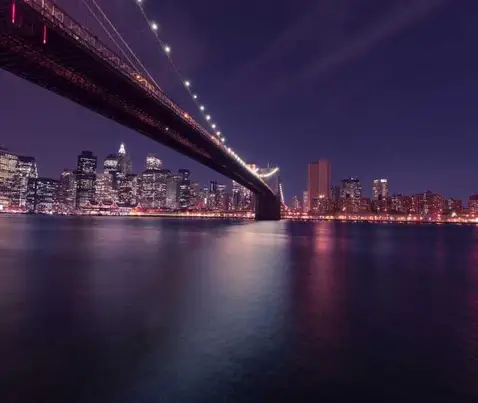
결론
아이폰의 공장 초기화는 데이터 분실의 위험을 동반하지만, 이를 사전에 백업하고 적절한 방법으로 진행하면 문제없이 사용할 수 있습니다. 공장 초기화와 데이터 복원 과정을 이해하고 활용함으로써 비밀번호 분실로 인한 걱정을 덜 수 있으며, 기기를 최상의 상태로 유지할 수 있습니다.
자주 묻는 질문과 답변
아이폰을 공장 초기화하면 모두 삭제되나요?
네, 공장 초기화를 실시하면 기기 내 모든 데이터와 설정이 삭제됩니다. 따라서 초기화 전에 반드시 중요한 정보를 백업하는 것이 중요합니다.
아이폰 초기화 후 데이터 복원은 어떻게 하나요?
초기화된 후에는 iCloud 또는 iTunes를 통해 백업했던 데이터를 쉽게 복원할 수 있습니다. 설정 과정에서 백업 복원 옵션을 선택하세요.
공장 초기화는 언제 필요하나요?
비밀번호를 잊어버리거나 기기의 성능이 저하되었을 때, 또는 판매를 위해 기기를 초기화할 필요가 있을 때 유용합니다.
iCloud를 통해 어떻게 백업하나요?
설정 메뉴에서 사용자 이름을 선택하고, iCloud로 들어가 ‘iCloud 백업’을 활성화한 후 ‘지금 백업’ 버튼을 클릭하면 됩니다.
0개의 댓글